每當收到iPhone來電或訊息時,獨特的iPhone鈴聲可以幫助我們輕鬆區分來電者,甚至是反映個人風格。因此,很多iPhone用戶都有這樣的疑問:「如何把自己喜歡的歌曲設為來電鈴聲?」或者「怎麼自訂不同聯絡人的鈴聲?」
了解如何設定iPhone來電音樂和自訂鈴聲成為許多iPhone用戶的需求。本篇文章將深入介紹設定iPhone來電音樂和自訂鈴聲的方法,幫助您打造專屬於自己的iPhone音效。

iPhone鈴聲自訂
安全訪問
第一部分: 設定iPhone鈴聲所需工具和應用程式
在開始設定之前,我們需要準備一些工具和應用程式,以便順利完成設定過程。
1. iTunes和Finder是Apple官方提供的工具,用於管理您的iPhone內容。根據您使用的iOS版本,您可能需要使用其中之一:
iTunes:適用於較早的iOS版本。iTunes是一款功能強大的媒體管理軟體,可以幫助您在電腦上管理音樂、影片和其他媒體內容,並同步到您的iPhone上。
Finder:適用於macOS Catalina及更高版本。在這些版本中,Apple將iTunes的功能整合到了Finder中,您可以通過Finder來管理和同步您的iPhone內容。
2. GarageBand(或其他音樂剪輯應用)
GarageBand是蘋果公司提供的免費音樂剪輯應用,他的主要功用是製作專屬鈴聲。此外,還有其他第三方音樂剪輯應用可以使用,但本文將以GarageBand為主要示範工具。
3. 除了使用自帶的應用程式外,還有一些第三方應用可以用來下載音樂並製作鈴聲。例如TopMediai AI音樂服務,可以輕鬆生成自訂音樂,並用於鈴聲設定。
第二部分: 如何設定iPhone來電音樂?
步驟 1: 在主屏幕上找到並打開「設定」應用。
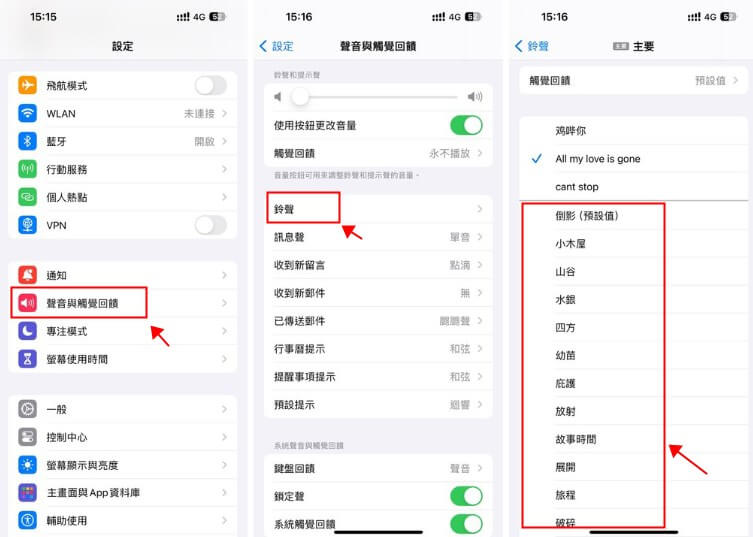
步驟 2: 滾動找到並點擊「聲音與觸感」選項。
步驟 3: 選擇「鈴聲」。
步驟 4: 在「鈴聲」頁面,你會看到一個內建鈴聲的列表。滾動瀏覽並點擊你想要設置為來電鈴聲的選項,預覽鈴聲的聲音。
點擊你選擇的鈴聲,選中後鈴聲旁邊會有一個勾號,表示該鈴聲已被選擇為你的來電鈴聲。
第三部分: 如何自訂iPhone鈴聲?
1 在iTunes或Finder中添加和設定音樂
步驟 1: 打開iTunes或Finder,將您想要設定為鈴聲的音樂文件拖放到軟體中。
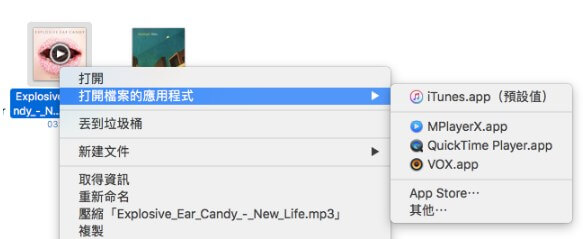
步驟 2: 右鍵點擊音樂文件,選擇「取得資訊」,然後在「選項」選項卡中設置起始和結束時間(不超過30秒),接著點擊「確定」。右鍵點擊該文件,選擇「創建ACC版本」,完成後會生成一個新的音樂文件。
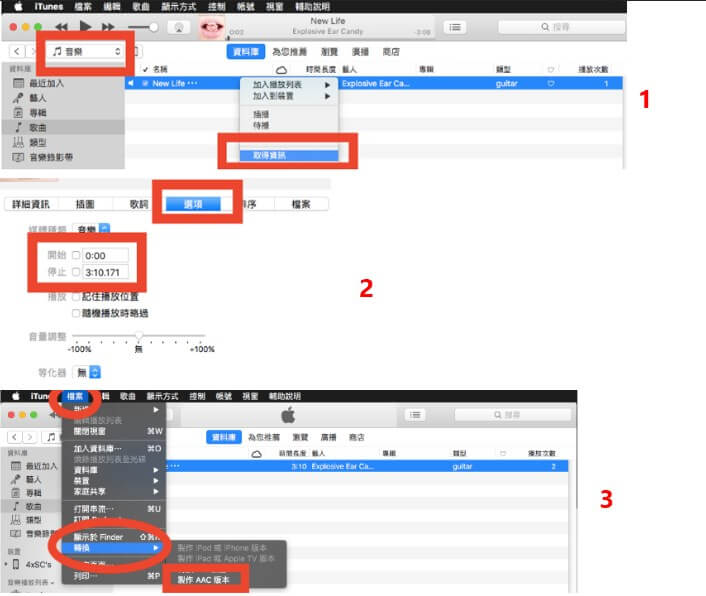
步驟 3: 透過「重新命名」將生成的文件從.m4a格式更改為.m4r格式,這是iPhone鈴聲文件的格式。
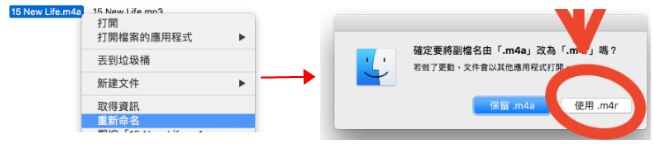
步驟 4: 連接iPhone到電腦,將.m4r文件拖放到「鈴聲」資料夾中,并將鈴聲同步至手機。
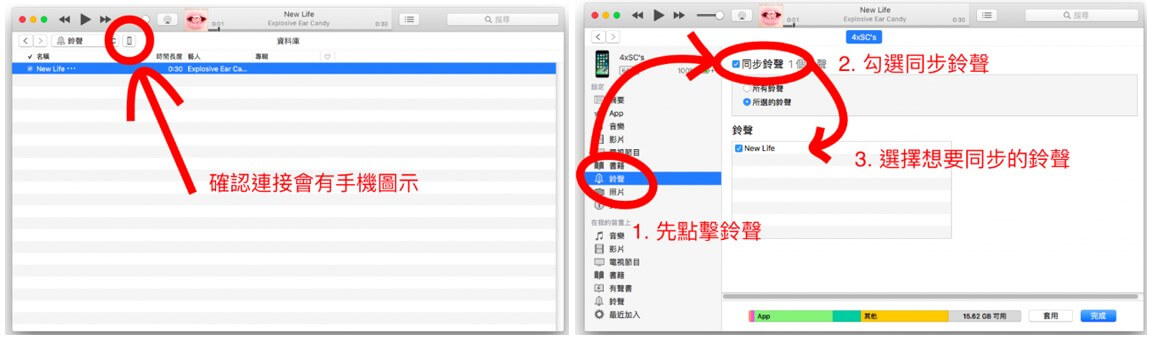
步驟 5: 現在前往「設定」>「聲音與觸感」>「鈴聲」中選擇你剛剛匯入的音樂吧。
2 使用GarageBand製作鈴聲
步驟 1: 開啟GarageBand並新建項目:打開GarageBand,選擇「空白專案」並創建一個新的音樂項目。
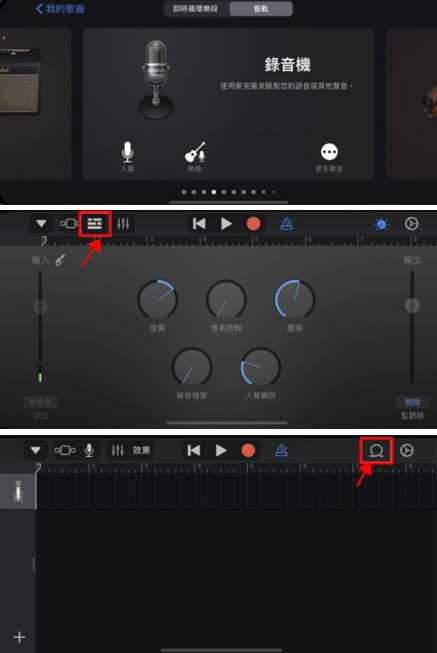
步驟 2: 將想要製作成鈴聲的音樂文件拖入GarageBand中,並調整到合適的長度。
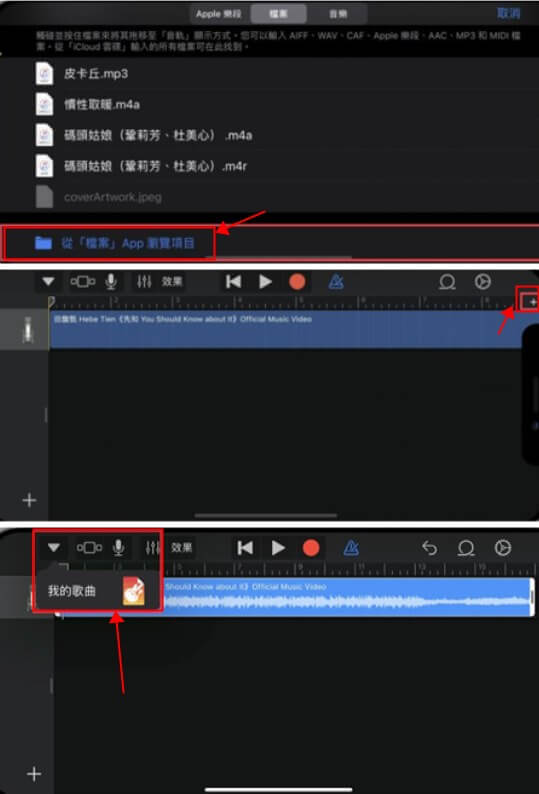
步驟 3: 完成編輯後,點擊「分享」>「將歌曲輸出到鈴聲」,為鈴聲命名並點擊「輸出」,然後選擇「使用聲音作為…」來直接設置為鈴聲。
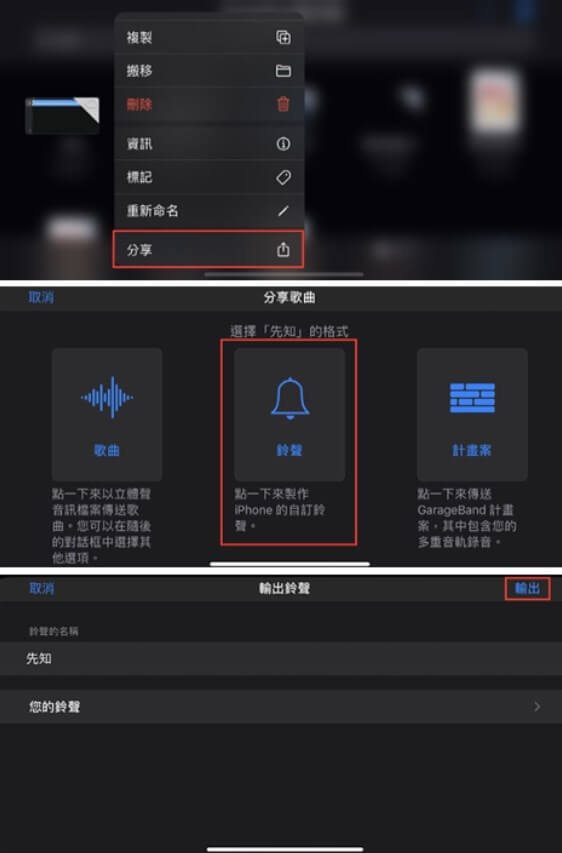
3 使用第三方應用製作和下載鈴聲
TopMediai AI音樂服務是一個創新的工具,它利用人工智慧技術,能夠幫助用戶生成和自訂iPhone音樂、來電鈴聲,並將其應用於各種各樣的iPhone設定中。這個服務特別適合那些希望創作獨特音樂作品,並將其用作iPhone鈴聲的用戶。
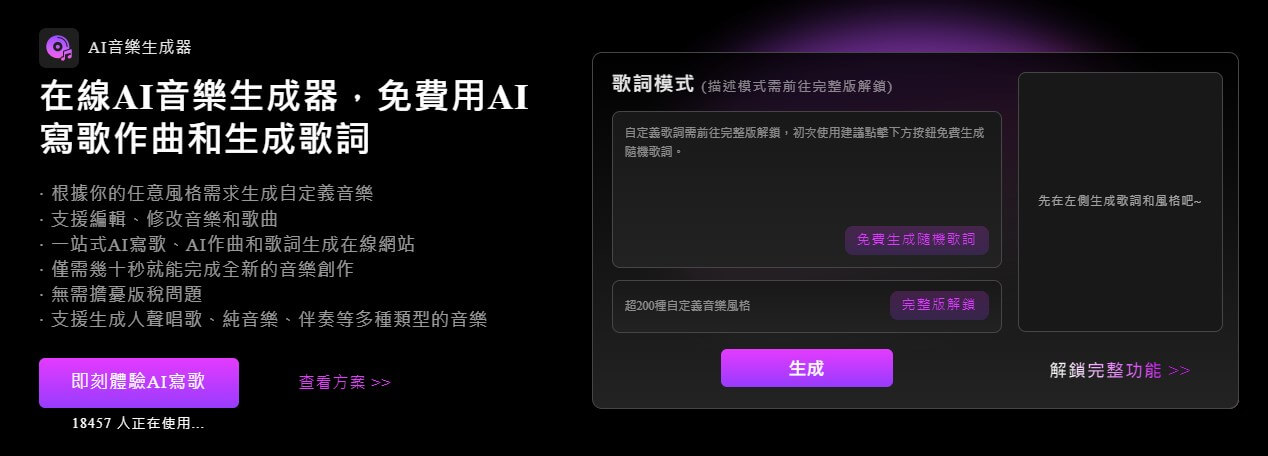
免費使用
安全訪問
如何使用TopMediai AI音樂來自訂IG音樂?
步驟 1: 你需要訪問TopMediai AI音樂的官方網站,如果是首次使用,需要創建一個新的帳戶,或者使用現有的帳戶進行登錄。
步驟 2: 你可以根據自己的偏好選擇音樂的風格,並調整生成音樂的參數,如節奏、速度和情感。
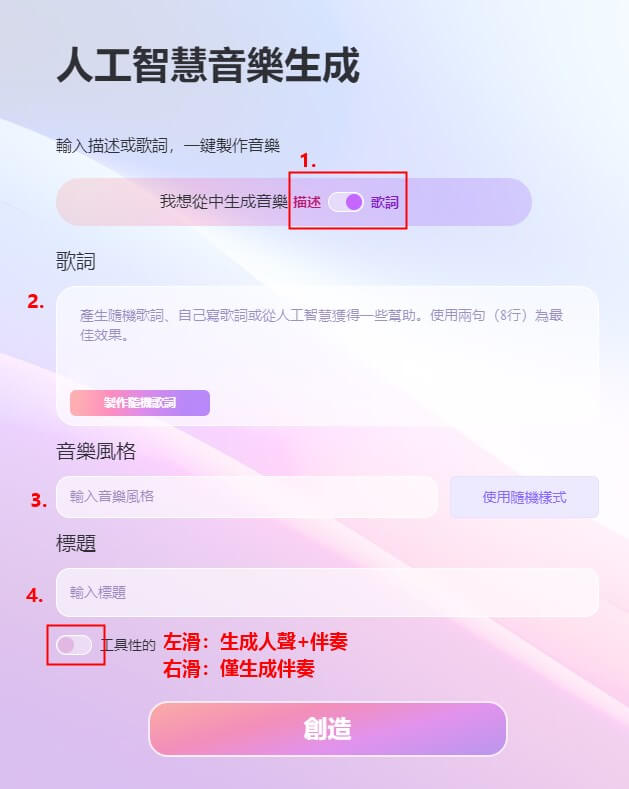
步驟 3: 透過點擊「創造」來生成鈴聲。完成後將其保存到計算機上的本地存儲。
步驟 4: 接下來類似於前面提到的步驟,你需要將生成的音樂文件轉換為.m4r格式,以便在iPhone上設置為鈴聲。
步驟 5: 最後,將生成的.m4r鈴聲文件透過iTunes或Finder添加到iPhone的「鈴聲」資料夾中即可,前往「設定」中切換即可。
第四部分: 如何設置特定聯絡人的iPhone來電鈴聲
設置特定聯絡人的來電鈴聲可以幫助您更輕鬆地識別來電者。以下是具體步驟:
步驟 1: 在iPhone上打開聯絡人應用。
步驟 2: 找到並點擊您想要設置專屬鈴聲的聯絡人。
步驟 3: 點擊右上角的「編輯」按鈕。
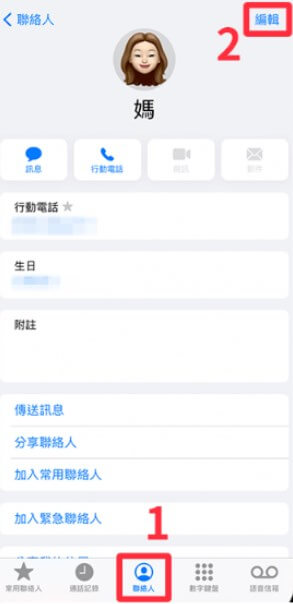
步驟 4: 向下滾動,找到「鈴聲」選項,點擊進入,然後選擇您希望設定的鈴聲(同樣適用自訂的鈴聲,具體步驟參考上文)。
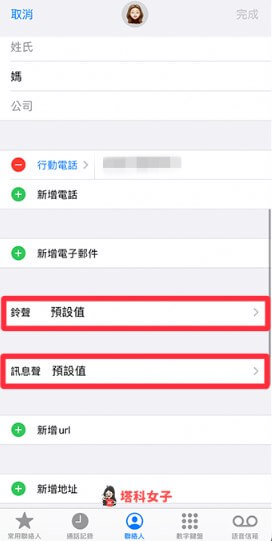
步驟 5: 完成選擇後,點擊右上角的「完成」來保存變更。
第五部分: 關於iPhone鈴聲的更多提示
1 如何設定iPhone簡訊鈴聲?
首先,在「聲音與觸感」頁面,找到並點擊「簡訊鈴聲」選項。其次,在內建鈴聲列表中選擇你喜歡的簡訊鈴聲。
2 如何調整iPhone鈴聲和提醒音量?
首先,在「聲音與觸感」頁面,你可以調整「鈴聲和提醒音量」滑塊來改變音量大小。其次,你還可以啟用或禁用「使用按鈕調整」選項,這樣你可以使用側邊的音量按鈕來調整鈴聲音量。
結語 設定iPhone來電音樂和自訂鈴聲不僅可以增添個人色彩,還能提高來電識別的便利性。無論是使用iTunes、Finder、GarageBand,還是第三方應用如TopMediai AI音樂服務,都能輕鬆實現iPhone鈴聲的自訂。希望本篇文章能夠幫助您更好地管理iPhone鈴聲,享受更加個性化的使用體驗。
設定iPhone來電
安全訪問
 AI音樂生成 API
AI音樂生成 API
 饒舌歌詞產生器
饒舌歌詞產生器